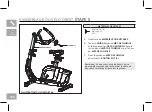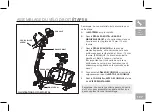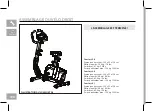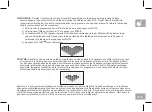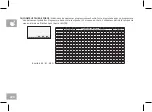208
CONFIGURER LE COMPTE XID POUR LA CONNECTIVITÉ VIEWFIT
La création d'un compte xID vous permettra d'enregistrer et de partager des données d'entraînement en ligne
sur
viewfit.com Jusqu'à quatre utilisateurs peuvent être enregistrés sur une machine. Ce processus est la première
étape dans la connexion de votre équipement. Il doit être effectué à partir d'un ordinateur, d'une tablette ou d'un
appareil mobile.
1) Visitez le site web :
viewfit.com
2) Une fois sur le site Web, sélectionnez l'option CONNECTER VOTRE ÉQUIPEMENT dans la barre de menu supérieure.
3) La première étape de la connexion de votre équipement consistera à créer votre compte xID. Ce sera votre
connexion à ViewFit.
4) Entrez votre numéro de téléphone ou un autre numéro de 10 à 14 chiffres facile à retenir. Ce sera votre numéro
de compte.
5) Remplissez vos informations de profil pour terminer le processus de configuration du compte xID. Il vous sera
demandé de fournir une adresse e-mail non associée à un autre compte xID. Vérifiez votre e-mail après le
processus de configuration pour obtenir un lien afin de valider votre compte.
CONNEXION WI-FI
Une fois votre compte xID créé, vous pourrez passer à l'activation du Wi-Fi sur votre équipement. Rappel : il faut pour
ce faire que vous utilisiez votre ordinateur, tablette ou appareil mobile connecté à Internet.
6) Appuyez et maintenez
enfoncé pendant 3-5 secondes ; vous pouvez utiliser le bouton haut / bas pour définir
votre fuseau horaire ; veuillez vous référer au code de fuseau horaire à la dernière page, puis appuyez sur le bouton
Enter, vous verrez le message ACTIVÉ sur votre écran.
7) Sur votre ordinateur ou autre appareil, accédez à vos paramètres Wi-Fi. Vous devez sélectionner le réseau « ViewFit ».
Cela vous permettra de connecter votre équipement à votre réseau sans fil.
8) Une nouvelle fenêtre apparaîtra avec la liste des réseaux sans fil que votre équipement peut voir. Sélectionnez votre
réseau Wi-Fi domestique et connectez-vous.
9) L'étape restante consiste à reconnecter votre ordinateur ou autre appareil à votre réseau Wi-Fi. Accédez à nouveau
à vos paramètres et connectez-vous comme vous le feriez normalement.
Toutes nos félicitations ! Vous êtes maintenant connecté(e) et prêt(e) à démarrer.
Summary of Contents for 2981000
Page 2: ...3 ENGLISH 61 DEUTSCH 119 NEDERLANDS 177 FRAN AIS...
Page 25: ...25 BIKE OPERATION This section explains how to use your bike s console and programming...
Page 26: ...26 Comfort 2 0 A H B H I F D G C Eingaben E...
Page 50: ...50 COMFORT 2 0 EXPLODED VIEW...
Page 53: ...53 COMFORT 4 0 8 1 EXPLODED VIEW...
Page 56: ...56 COMFORT R8 0 EXPLODED VIEW...
Page 84: ...84 Comfort 2 0 A H B H I F D G C Eingaben E...
Page 108: ...108 COMFORT 2 0 EXPLOSIONSANSICHT...
Page 111: ...111 COMFORT 4 0 8 1 EXPLOSIONSANSICHT...
Page 114: ...114 COMFORT R8 0 EXPLOSIONSANSICHT...
Page 142: ...142 Comfort 2 0 A H B H I F D G C Eingaben E...
Page 166: ...166 COMFORT 2 0 ONDERDELENDIAGRAM...
Page 169: ...169 COMFORT 4 0 8 1 ONDERDELENDIAGRAM...
Page 172: ...172 COMFORT R8 0 ONDERDELENDIAGRAM...
Page 200: ...200 Comfort 2 0 A H B H I F D G C Eingaben E...
Page 224: ...224 VUE CLAT E COMFORT 2 0...
Page 227: ...227 VUE CLAT E COMFORT 4 0 8 1...
Page 230: ...230 VUE CLAT E COMFORT R8 0...
Page 235: ......
Page 236: ...Horizon Comfort 2 0 4 0 8 1 R8 0 Rev 1 0 A 2020 Johnson Health Tech...